Indholdsfortegnelse:
- Trin 1: Download og installer
- Trin 2: Tilføj Zune -enhed
- Trin 3: Download spil og apps
- Trin 4: Distribuer til Zune
- Trin 5: Almindelige problemer og fejl
- Trin 6: Færdig

Video: Føj spil til din Zune (revideret til 3.0): 6 trin
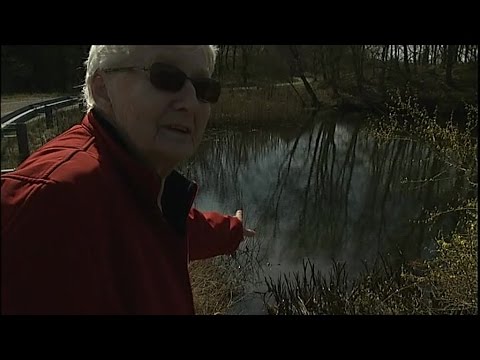
2024 Forfatter: John Day | [email protected]. Sidst ændret: 2024-01-30 08:31

Spil og applikationer på Zune har været tilgængelige siden maj 2008. ZuneBoards.com har et lille fællesskab af mennesker, der udvikler disse spil, derfor er alle disse spil helt gratis. Jeg tilføjede spil og applikationer til min Zune meget let, men mange mennesker få det indtryk af instruktionerne på ZuneBoards, at det er alt for kompliceret. Så jeg lavede denne Instructable for at forsøge at forenkle tingene lidt. Når du har fundet ud af, hvad der foregår, kan du hurtigt og nemt tilføje en masse spil og applikationer til din Zune. hvordan man bruger Visual C#. Bemærk: Denne instruks er blevet revideret til firmwareopdateringen til Zune 3.0. Også denne instruktion er blevet ændret til samarbejde. Da jeg ikke længere har en Zune, følger jeg ikke rigtig med de fede ting.
Trin 1: Download og installer
Der er to programmer, du skal downloade og installere, før du kan tilføje spil til din Zune. Bemærk: Hvis du opdaterede din Zune fra 2.5 til 3.0, skal du afinstallere Microsoft XNA Game Studio CTP. Det første program er Microsoft XNA Game Studio 3.0. Download det gratis her: https://www.microsoft.com/downloads/details.aspx? FamilyId = 7D70D6ED-1EDD-4852-9883-9A33C0AD8FEE & displaylang = daDen anden er Visual C# 2008 Express Edition. Download det her: https://www.microsoft.com/express/vcsharp/Default.aspx Installer Visual C# 2008 Express Edition først (vcssetup.exe), installer derefter Microsoft XNA Game Studio 3.0 (XNAGS30_setup.exe). XNA Game Studio 3.0 er et værktøjssæt beregnet til at udvikle spil på Zune, Windows Computers og Xbox 360. Da vi ikke udvikler spil (bare synkroniserer dem til Zune), vil vi ikke bruge det, men det skal stadig installeres for at noget af dette kan fungere.
Trin 2: Tilføj Zune -enhed



Åbn Visual C# 2008 Express Edition, og tilføj din Zune til enhedslisten. I øverste venstre hjørne skal der være en rullemenu og et ikon for en skærm med et rødt X i. Hvis rullemenuen og X ikke er der, skal du højreklikke øverst og vælge XNA Game Studio Device Management 2.0. Klik derefter på ikonet med den røde X. Device Center åbnes. Klik på Tilføj enhed, derefter på Zune -ikonet. Vælg derefter din Zune fra listen. Det skal forbindes og registreres af din computer.
Trin 3: Download spil og apps
Det eneste sted, jeg kender til, der har en samlet liste over gennemførte spil er ZuneBoards.com. https://www.zuneboards.com/forums/zune-games-171/Der er et fællesskab af mennesker, der udvikler spil til Zune, så der er også betaversioner, så giv feedback om eventuelle fejl, du finder. Der er mange interessante tilgængelige spil, og et par af dem er multiplayer (Zune til Zune). Se også applikationer. De har ure, kalendere, lommeregnere, telefonbøger og endda Instant Messengers (Zune til Zune). Under alle omstændigheder vil trådene med spil indeholde et link til at downloade de nødvendige filer. Filerne komprimeres, og nogle er i. RAR. Jeg bruger 7-Zip til at åbne rar-filer. Http://www.7-zip.org/Når du har dekomprimeret filen, finder du løsningsprojektet. Det skal have. SLN som forlængelse. Træk filen til Visual C# 2008 Express Edition. Bemærk: Hvis du har Zune 3.0 -opdateringen, skal du finde spil, der er kompatible med XNA Game Studio 3.0. Her er et link til en samlet liste over kompatible spil. Spilkompileringhttps://www.zuneboards.com/forums/download-completed-games/32003-3-0-firmware-game-package.htmlApplication Compilationhttps:// www. zuneboards.com/forums/applications/32129-3-0-firmware-applications-package.html
Trin 4: Distribuer til Zune

Implementér Zune -kopi af / "Spil-/appnavn \" "," top ": 0.04240282685512368," venstre ": 0.326," højde ": 0.5724381625441696," bredde ": 0.52}, {" noteID ":" NU237RWFKD1LTA7 "," forfatter ":" aDimWit "," text ":" Klik på et af disse projekter, så filerne vises i vinduet / "Solution Explorer \". "," top ": 0.7243816254416962," venstre ": 0.026," højde ": 0.26148409893992935, "bredde": 0.5}] ">

Yderst til højre i Visual C# er et sidevindue kaldet Solution Explorer. Der er tre kopier af det ene spil/app, enten til Zune, Xbox 360 eller Windows. Vælg Zune -kopien af spillet (bare vælg det). Gå derefter til topmenuen. Vælg Byg> Implementér Zune -kopi af "spil-/appnavn" Hvis der ikke er noget i vinduet "Solution Explorer", skal du vælge et projekt i afsnittet "Seneste projekter" i venstre side af skærmen. Nederst til venstre på skærmen, der er en lille meddelelse, der angiver, hvornår den begynder at implementere (din Zune viser også implementeringsfiler på skærmen), og hvornår det er lykkedes med implementeringen. Hvis det lykkedes, blev spillet/appen installeret på din Zune.
Trin 5: Almindelige problemer og fejl
Skrifttyper Skrifttyper, der er nødvendige for spil og applikationer, skal installeres på din computer. Hvis de ikke findes på din computer, kan du downloade manglende skrifttyper på websteder som dafont.com eller fonts.com. Nogle gange vil skrifttyper blive inkluderet i de downloadede filer til spillet/appen. For at installere skrifttyper skal du gå til Start Menu> Kontrolpanel> Udseende og temaer> Skrifttyper, og kopier/indsæt skrifttypefilen der. Eller: kopier/indsæt skrifttypefilen til C: / Windows / Fonts eller C: / WINNT / FontsConnectivity Nogle gange vil Visual C# rapportere en fejl, som den ikke kunne registrere Zune. Hvis Zune er tilsluttet og på skærmen angiver, at den er tilsluttet, skal du bare genstarte Visual C#. Hvis den stadig ikke registrerer Zune eller rapporterer den samme fejl, skal du lukke Visual C# og klikke på enter (center) -knappen på Zune to cancle. Afbryd derefter og tilslut Zune til din computer igen. Efter det skal du åbne Visual C# og prøve at implementere spilløsningen igen. Gør dette også, hvis skrifttypefejl ikke forsvinder (efter at du har installeret de nødvendige skrifttyper). Zune genstarter Hvis du afslutter det spil, du spiller, vil Zune genstarte sig selv. Jeg er ikke sikker på, hvorfor det gør det, men alle spil og applikationer gør det, når du stopper. Det er en indbygget funktion fra Microsoft, så det er forsætligt.
Trin 6: Færdig



Når Visual C# med succes anvender Zune Solution -afslutningen, og afbryd din Zune fra computeren. Tænd for din Zune, rul ned og vælg Spil i hovedmenuen (mellem podcasts og indstillinger) Det vil tage et par sekunder at indlæse spil eller applikationer som du installerede. Vælg et af spillene, og der vises et sølvfarvet Z (Zune Z -logo). Spillet indlæses. Når du afslutter spillet, genstarter Zune. Nyd din nye funktion.-Hvis du har spørgsmål, send mig en PM eller e-mail mig på [email protected]. Jeg vil gøre mit bedste for at hjælpe med Visual C# fejl. Og hvis links holder op med at fungere, bedes du give mig besked, så jeg kan opdatere Instructable. Efterlad også feedback. Jeg håber, at denne instruktør var nyttig.*Ville det være muligt for nogen at lave en instruks om, hvordan du udvikler dine egne spil med Visual C# 2008?*
Anbefalede:
Føj Bluetooth til din gamle bilstereo: 5 trin

Føj Bluetooth til din gamle bilstereo: Hej alle sammen! Dette er første gang, jeg deler nogle af disse projekter, jeg håber, du kan få i det mindste nogle ideer til at bringe dit gamle bilstereo til live. Min indfødte lenguaje er ikke engelsk, så jeg beklager, hvis min retskrivning eller min grammatik er ikke rigtigt
Føj en afbryderknap til din LibreELEC -installation på en Raspberry Pi: 6 trin

Tilføj en tænd / sluk -knap til din LibreELEC -installation på en Raspberry Pi: I det følgende lærer vi, hvordan du tilføjer en tænd / sluk -knap til LibreELEC, der kører på en Raspberry Pi. Vi vil bruge en PowerBlock til ikke kun at tilføje en tænd / sluk -knap, men også en status -LED, der angiver strømstatus for din LibreELEC -installation.For disse i
Føj Bluetooth til din gamle bilstereo: 11 trin

Føj Bluetooth til din gamle bilstereo: Jeg har et stereoanlæg på min bil, men det har ikke bluetooth, så jeg godt, hvorfor ikke tilføje det?
Sådan uploades spil til Arduboy og 500 spil til Flash-cart: 8 trin

Sådan uploades spil til Arduboy og 500 spil til Flash-cart: Jeg lavede nogle hjemmelavede Arduboy med Serial Flash-hukommelse, der kan gemme max 500 spil til at spille på vejen. Jeg håber at dele hvordan man indlæser spil til det, herunder hvordan man gemmer spil i den serielle flash -hukommelse og opretter sin egen konsoliderede spilpakke
Føj dvd'er til din Zune: 7 trin

Føj dvd'er til din Zune: Denne instruktion beskriver, hvordan du ripper, konverterer og synkroniserer DVD -videoer til din Zune med succes. Ved at bruge et par programmer kan vi synkronisere fulde film (lovligt opnået) til din Zune i et format, der er omkring 1,0 Gb i størrelse (i modsætning til 4 Gb DVD f
